この記事では、Windows11でWindows Defender ファイアウォールを無効化する方法 を解説します。
Windows Defender ファイアウォールは、ネットワーク通信を監視し、不正なアクセスからPCを保護する重要なセキュリティ機能です。しかし、アプリケーションの通信不具合やネットワークトラブルが発生した際、原因の切り分けとして一時的にファイアウォールを無効化する必要がある場合があります。
この記事では、Windowsセキュリティから無効化する基本的な方法と、コマンドで無効化する上級者向けの方法を紹介します。それぞれの手順を画像付きで詳しく解説するため、初心者でも安心して操作できます。
情シスとして企業のPC管理を担当してきた経験上、ファイアウォールの無効化は慎重に行う必要があります。この記事では、セキュリティリスクや注意点も含めて詳しく解説します。
ファイアウォールを常に無効にしておくことは、セキュリティの観点からおすすめできません。Windows11のファイアウォールで特定のアプリの通信を許可する方法 」で紹介している例外設定を使うことをおすすめします。
目次
Windowsセキュリティからファイアウォールを無効化する方法
Windowsセキュリティから、Windows Defender ファイアウォールを無効化する方法を解説します。手順は以下の通りです。
Windowsキーを押し、歯車の「設定」をクリック「プライバシーとセキュリティ」 →「Windowsセキュリティ」をクリック 「ファイアウォールとネットワーク保護」をクリック 無効化したいネットワークの種類をクリック 「Windows Defender ファイアウォール」のスイッチを「オフ」に切り替える ユーザーアカウント制御画面で「はい」をクリック 「Windows Defender ファイアウォール」がオフになったことを確認する
所要時間は約2分です。それでは、実際の画面を見ながら詳しい手順を解説していきます。
STEP
キーボードのWindowsキーを押し、歯車のアイコンの「設定」をクリック
キーボードのWindowsキーを押すWindowsロゴをクリック してください。
キーボードのWindowsキーを押すとスタートメニューが表示されます。
その中にある歯車のアイコンの「設定」をクリック してください。
Windowsキーを押してスタートメニューから「設定」をクリック STEP
「プライバシーとセキュリティ」をクリック
「設定」をクリックすると、「ホーム」と大きく書かれたWindowsの設定アプリが開きます。
キーボードのWindowsキー+Iキーを押すことでも、Windowsの設定アプリを開くことができます。Windowsの設定アプリを開くショートカットをデスクトップに作成 すると便利です。
左側にある「プライバシーとセキュリティ」をクリック してください。
「プライバシーとセキュリティ」をクリック STEP
「Windowsセキュリティ」をクリック
「プライバシーとセキュリティ」をクリックすると、「プライバシーとセキュリティ」と書かれた画面に移動します。
その中にある「Windowsセキュリティ」をクリック してください。
「Windowsセキュリティ」をクリック STEP
「ファイアウォールとネットワーク保護」をクリック
「Windowsセキュリティ」をクリックすると、「プライバシーとセキュリティ > Windowsセキュリティ」と書かれた画面に移動します。
その中にある「ファイアウォールとネットワーク保護」をクリック してください。
「ファイアウォールとネットワーク保護」をクリック STEP
ファイアウォールを無効化したいネットワークの種類をクリック
「ファイアウォールとネットワーク保護」をクリックすると、「ファイアウォールとネットワーク保護」と書かれたWindowsセキュリティの画面が開きます。
この画面は、Windows+Rを押して「ファイル名を指定して実行」ウィンドウを開き、その中にwindowsdefender://networkと入力してEnterを押すことで直接開けます。ファイル名を指定して実行で使えるコマンド一覧 - Windows 11 」で詳しく解説しています。
この画面には、3種類のネットワークが表示されています。
ドメインネットワーク :会社や組織のネットワークプライベートネットワーク :自宅や信頼できる場所のネットワークパブリックネットワーク :カフェや空港などの公共のネットワーク
無効化したいネットワークの種類をクリック してください。
どのネットワークを選べばよいかわからない場合は、3つすべてのネットワークのファイアウォールを無効化してください。トラブルシューティング後は必ず再度有効化することをおすすめします。
ファイアウォールを無効化したいネットワークの種類をクリック STEP
「Windows Defender ファイアウォール」の下にあるスイッチを「オフ」に切り替える
ネットワークの種類をクリックすると、そのネットワークの詳細設定が表示されます。
「Windows Defender ファイアウォール」の下にあるスイッチを「オフ」に切り替え てください。
「Windows Defender ファイアウォール」の下にあるスイッチを「オフ」に切り替える STEP
「Windows Defender ファイアウォール」がオフ(無効)になったことを確認する
「はい」をクリックすると、Windowsセキュリティの画面に戻ります。その画面で「Windows Defender ファイアウォール」がオフ(無効)になったことを確認 できます。
他のネットワークもファイアウォールを無効にしたい場合は、左上にある「←(戻るボタン)」をクリックしてSTEP5 に戻り、同じ手順を繰り返してください。
ファイアウォールを再度有効化する場合は、同じ画面で「Windows Defender ファイアウォール」のスイッチをオンにしてください。
「Windows Defender ファイアウォール」がオフ(無効)になったことを確認する
コマンドでファイアウォールを無効化する方法(上級者向け)
コマンドプロンプトから、Windows Defender ファイアウォールを無効化する方法を解説します。この方法は、1つのコマンドを実行するだけで、すべてのネットワーク(ドメイン、プライベート、パブリック)のファイアウォールを一括で無効化できます。
ネットワークの種類を選択する必要がないため、トラブルシューティングを素早く実行したい場合や、複数のネットワークのファイアウォールをまとめて無効化したい場合に便利です。手順は以下の通りです。
コマンドプロンプトを管理者として起動 するnetsh advfirewall set allprofiles state offを入力してEnterを押す実行結果で「OK」と表示されたことを確認する
ファイアウォールを再度有効化する場合は以下のコマンドを実行してください。
netsh advfirewall set allprofiles state onWindows Defender ファイアウォールを無効化する方法に関するよくある質問と答え
最後に、Windows Defender ファイアウォールを無効化する方法に関するよくある質問と答えをまとめました。
Windows Defender ファイアウォールを無効化すると危険ですか?
はい、セキュリティリスクが高まります。ファイアウォールを無効化すると、不正なアクセスやマルウェアの侵入を防ぐ機能が働かなくなります。トラブルシューティングのために一時的に無効化することは問題ありませんが、原因が特定できたら必ず再度有効化してください。Windows11のファイアウォールで特定のアプリの通信を許可する方法 」で紹介している例外設定を使用することをおすすめします。
ファイアウォールを常に無効にしておいても大丈夫ですか?
いいえ、推奨されません。ファイアウォールを常に無効にすると、外部からの不正アクセスやマルウェア感染のリスクが大幅に高まります。トラブルシューティングのための一時的な無効化は問題ありませんが、問題が解決したら必ず再度有効化してください。
どのネットワークのファイアウォールを無効化すればよいですか?
トラブルシューティングのためにファイアウォールを無効化する場合は、3つすべてのネットワーク(ドメインネットワーク、プライベートネットワーク、パブリックネットワーク)のファイアウォールを無効化することをおすすめします。
ファイアウォールを無効化してもインターネットに接続できますか?
はい、接続できます。ファイアウォールはネットワーク通信を監視・制御する機能ですが、無効化してもインターネット接続自体には影響しません。
ファイアウォールを無効化したのにアプリが通信できない場合は?
ファイアウォール以外にセキュリティソフトがインストールされている可能性があります。
ドメインネットワーク、プライベートネットワーク、パブリックネットワークの違いは?
ドメインネットワークは会社や組織のネットワーク、プライベートネットワークは自宅や信頼できる場所のネットワーク、パブリックネットワークはカフェや空港などの公共のネットワークです。
特定のネットワークだけファイアウォールを無効化できますか?
はい、できます。Windowsセキュリティの「ファイアウォールとネットワーク保護」画面 で、無効化したいネットワークの種類を選択し、そのネットワークだけファイアウォールを無効化できます。ただし、トラブルシューティングの際は、すべてのネットワークを無効化することをおすすめします。
コマンドでファイアウォールを無効化するメリットは?
コマンドを使用すると、1つのコマンドですべてのネットワーク(ドメイン、プライベート、パブリック)のファイアウォールを一括で無効化できます。ネットワークの種類を個別に選択する必要がないため、トラブルシューティングを素早く実行したい場合に便利です。
ファイアウォールを無効化してもVPNは使えますか?
はい、使えます。ファイアウォールを無効化してもVPN接続には影響しません。ただし、VPN接続中もファイアウォールが無効な状態では、セキュリティリスクが高まります。
管理者権限がない場合でもファイアウォールを無効化できますか?
いいえ、できません。Windows Defender ファイアウォールの設定を変更するには、管理者権限が必要です。標準ユーザーアカウントでは、ファイアウォールの設定を変更できません。管理者アカウントでログインするか、管理者にファイアウォールの設定変更を依頼してください。
ファイアウォールを無効化するとWindows Updateに影響しますか?
いいえ、影響しません。ファイアウォールを無効化してもWindows Updateは正常に動作します。ただし、ファイアウォールが無効な状態でインターネットに接続すると、セキュリティリスクが高まります。
ノートンなどのサードパーティ製ファイアウォールを使用している場合、Windows Defender ファイアウォールは無効にすべきですか?
一般的に、サードパーティ製ファイアウォールをインストールすると、Windows Defender ファイアウォールは自動的に無効化されます。2つのファイアウォールを同時に有効にすると、競合して通信の問題が発生する可能性があるため、どちらか1つだけを有効にすることをおすすめします。
ファイアウォールを無効化したらゲームのオンライン接続が改善されますか?
場合によっては改善される可能性があります。ファイアウォールが特定のポートやプロトコルをブロックしている場合、ゲームのオンライン接続に問題が発生することがあります。ただし、ファイアウォールを完全に無効化するのではなく、ゲームを例外設定に追加する方が安全です。Windows11のファイアウォールで特定のアプリの通信を許可する方法 」をご覧ください。
コントロールパネルからファイアウォールを無効化できますか?
はい、できます。Windows11でもコントロールパネルからファイアウォールを無効化することは可能です。ただし、Windows11では設定アプリからの操作が推奨されています。Windows+Rを押してfirewall.cplと入力してEnterを押すと、Windows Defender ファイアウォールの設定画面が直接開きます。その後、「Windows Defender ファイアウォールの有効化または無効化」から設定を変更できます。
ファイアウォールを無効化してもリモートデスクトップは使えますか?
はい、使えます。ファイアウォールを無効化すると、リモートデスクトップのポートがブロックされなくなるため、むしろ接続しやすくなります。ただし、ファイアウォールが無効な状態では、不正アクセスのリスクが高まります。
最後までご覧いただき、ありがとうございました。こちらのお問い合わせフォーム からお寄せください。個人の方向けには、トラブルの切り分けや設定アドバイスも実施します。
公式情報・関連資料と検証環境
公式情報・関連資料
実行環境詳細と検証日
OS:Windows 11 Home 25H2(64bit)
ハードウェア:Intel(R) Core(TM) Ultra 7 155H (1.40 GHz) / 32GB RAM
最終検証日:2025年10月24日

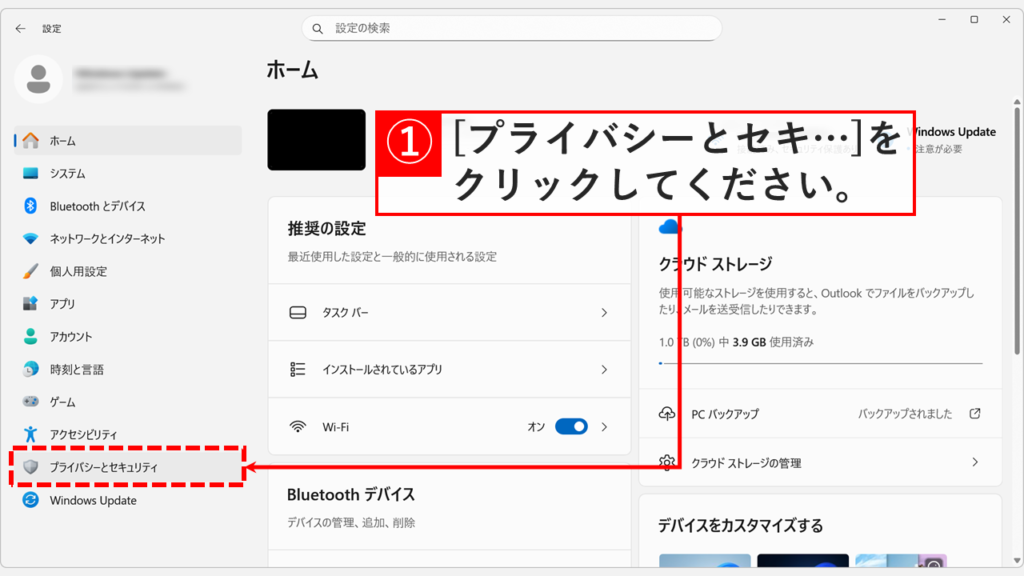
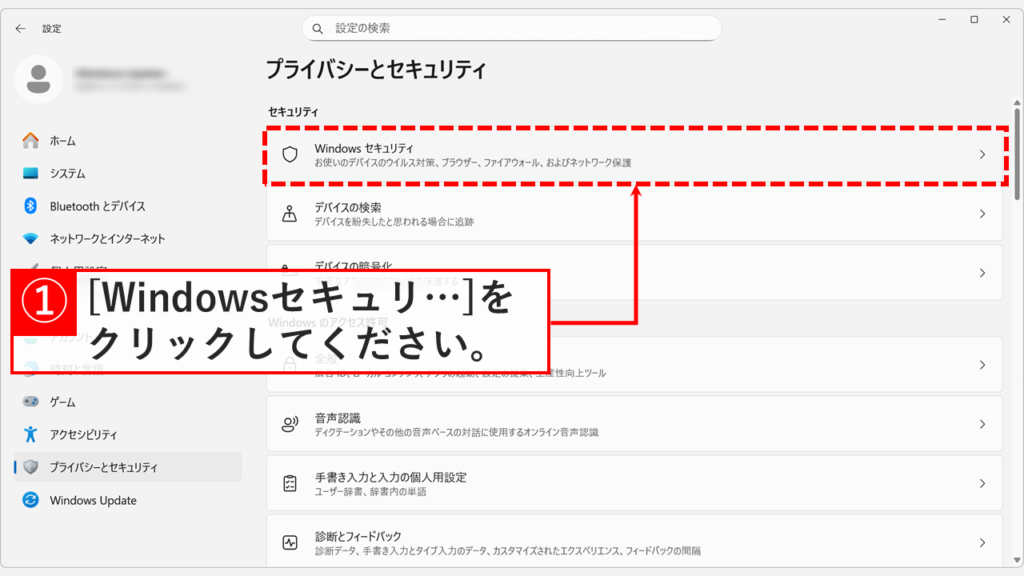
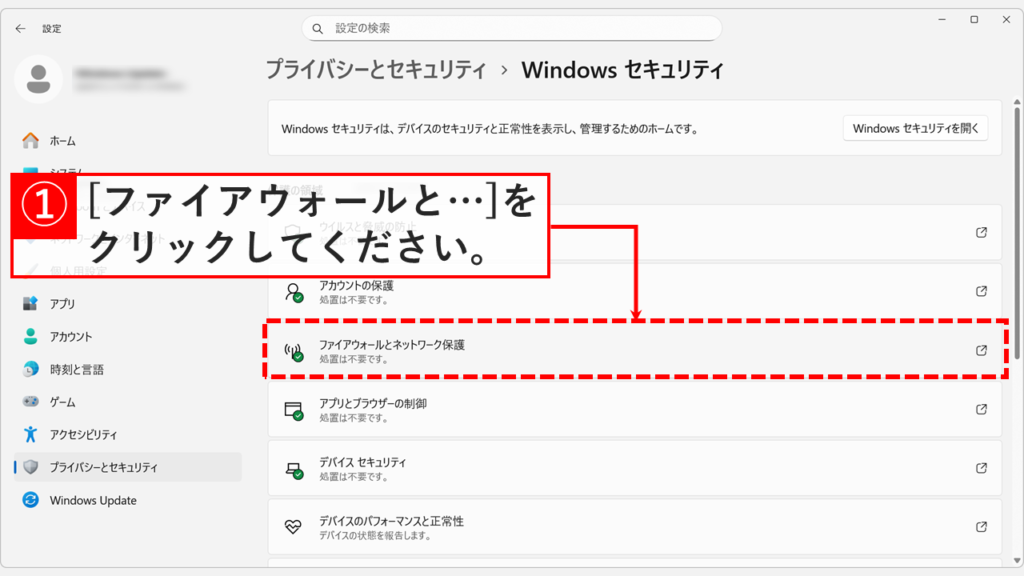
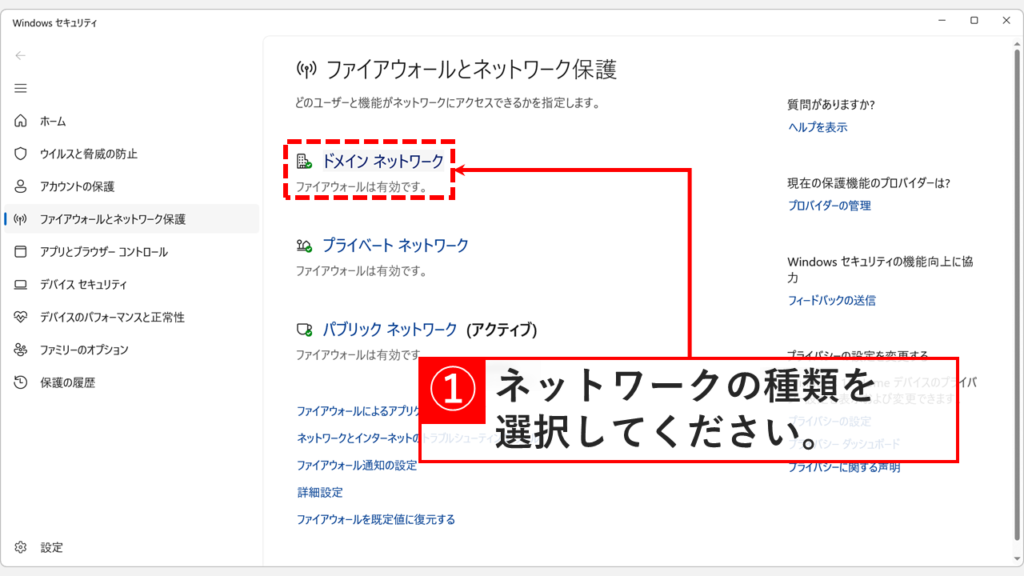
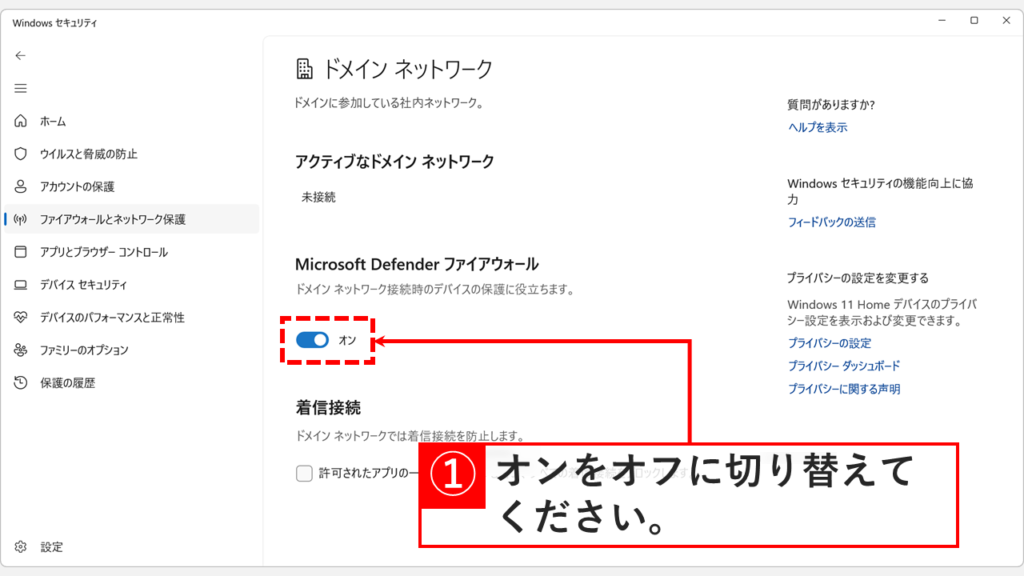
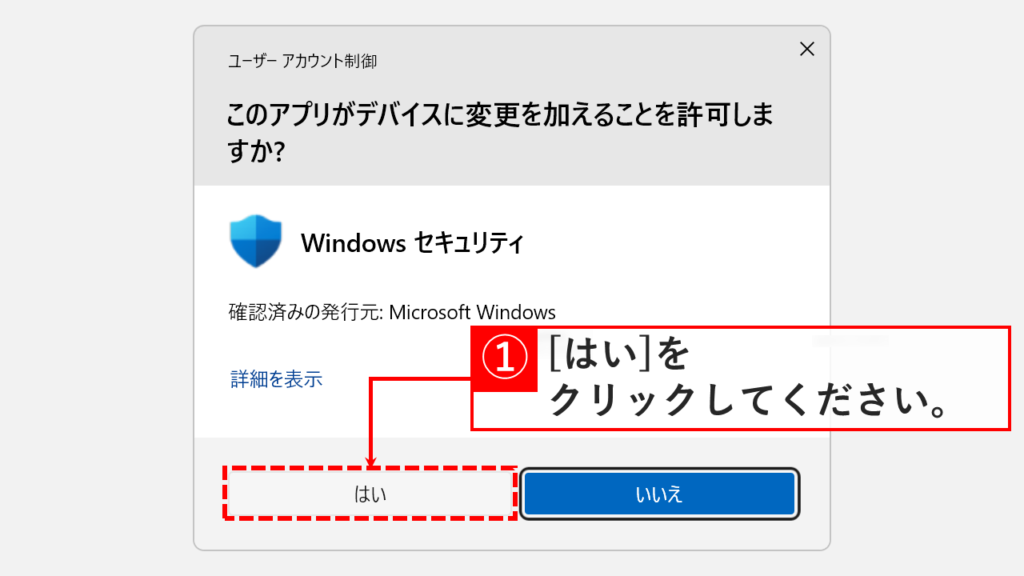
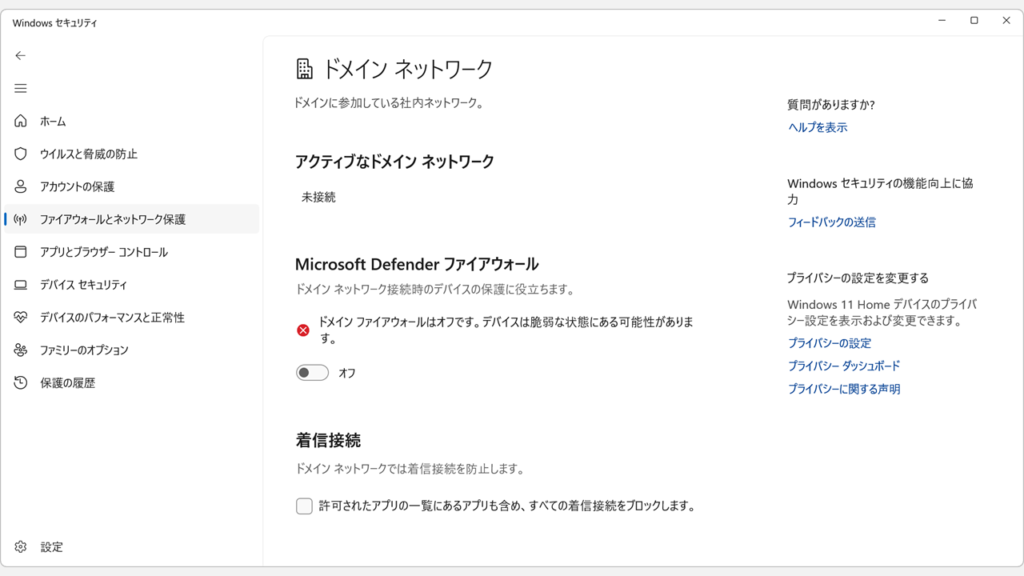

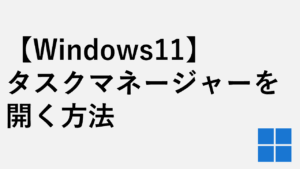


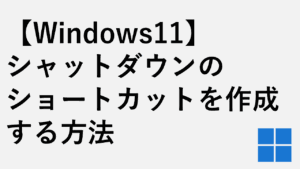

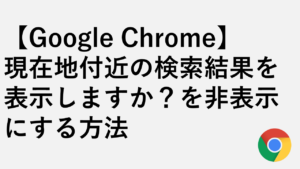

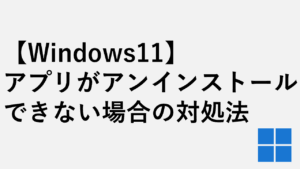

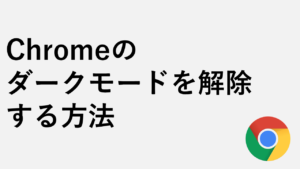

コメント